من الممكن جدًا أن تكون قد قمت في بعض الأحيان بتوصيل جهازك به نظام تشغيل أندرويد متصل بشبكة WiFi وفجأة المشهور خطأ مصادقة التي التقى بها جميع المستخدمين تقريبًا في مرحلة ما.
رغم الاستمرار وضع كلمة المرور والاقتناع بصحته، تستمر الرسالة في الظهور. لهذا السبب، سنحاول أن نفهم حقًا سبب حدوث هذا الخطأ، بالإضافة بالطبع إلى أننا سنتعلم أيضًا كيفية حل المشكلة الشهيرة خطأ في المصادقة على الروبوت.
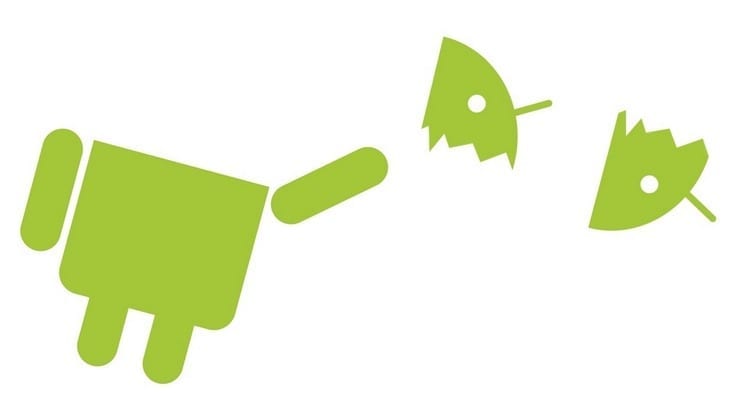
محتوى المادة
لماذا يحدث خطأ في المصادقة على Android
بادئ ذي بدء، من المهم أن نفهم ما هو خطأ في المصادقة على الروبوتلأننا بهذه الطريقة سنكون أقرب إلى فهم الحل.
أحد الأسباب الرئيسية لذلك يحدث هذا الخطأ لأننا أدخلنا كلمة المرور بشكل غير صحيح، وهو أمر بالتأكيد لا نتعرف عليه في كثير من الحالات، ولكن يجب أن نضع في اعتبارنا أن هذه الأجهزة تحتوي على لوحة مفاتيح صغيرة جدًا وذلك فإنه يضلل بسهولة جدا.
ولكن يمكن أن يحدث أيضًا في حالة حدوث ذلك، على سبيل المثال دعنا نذهب للاتصال بالشبكة له نفس اسم اسم آخر اتصلنا به سابقًا، لأنه سيحاول استخدام كلمة المرور الخاصة بالاسم الأول لذا لن يكون ذلك ممكنًا قم بالإتصال.
هناك أيضًا احتمال آخر شائع جدًا بالفعل، وهو بسبب مشاكل أمن الشبكة لأن المصادقة على الهاتف والشبكة غير متطابقين.
باختصار، كما ترون، عندما يظهر خطأ في المصادقة على نظام Android، فإن ما يحدث هو ذلك وجود مشكلة في الاتصال بالإنترنت سواء بسبب الجهاز أو الإنترنت أو اتصال WiFi، لذلك سنبحث عن بدائل تسمح لنا بحل المشكلة بأفضل طريقة ممكنة.
كيفية إصلاح خطأ المصادقة على أندرويد
كما رأينا في القسم السابق، فإن خطأ المصادقة موجود بشكل أساسي أندرويد إنه خطأ يحدث بسبب فشل الاتصال بالجهاز شبكة WiFi.
لهذا السبب، هدفنا هو حل مشاكل الاتصال، وللقيام بذلك سيتعين علينا القيام بذلك اتبع عدة خطوات مثل تلك التي سنشير إليها أدناه.
تأكد من أن لديك الإعدادات الصحيحة وأعد تشغيل جهازك
حسنًا، أول شيء يتعين علينا فعله هو أن نقتنع تمامًا بأن الجهاز قد تم تكوينه بشكل صحيح، وبالطبع، سنشرع أيضًا في إعادة تشغيله نظرًا لأنك تعرف في كثير من الأحيان حدوث مشكلات يمكن حلها بسهولة بمجرد تنفيذ هذا الإجراء.

في الأساس ما يتعين علينا أن ننظر إليه هو أن اتصال واي فاي تم تفعيله، لذا سنشرع في إلغاء تنشيطه وتنشيطه مرة أخرى أعد تشغيل الاتصال.
سوف نضمن أيضًا أن وضع الطائرة تم إلغاء تنشيطه لمتابعة تفعيله وإلغاء تنشيطه مرة أخرى.
وأخيرا لم يبق لنا سوى الحفاظ عليه الضغط على زر الطاقة الخاص بالجهاز بضع ثوانٍ حتى تظهر قائمة إعادة التشغيل، اضغط على الزر وانتظر حتى يبدأ الجهاز من جديد.
اكتشاف الأصل الحقيقي للمشكلة
بمجرد حصولنا على ضمان بأن يتم إعادة تشغيل الجهاز وتهيئته بشكل جيد، فقد حان الوقت لمحاولة اكتشاف أسباب حدوث هذه المشكلة، والتي قد تكون الجهاز الشبكة أو حتى اتصال WiFi.
معرفة ما إذا كانت المشكلة هي الجهاز
لمعرفة ما إذا كانت المشكلة ناجمة عن الجهاز، فإن أفضل ما يمكننا فعله هو استخدام جهاز آخر واستبداله الاتصال بشبكة WiFi الذي يسبب لنا مشاكل مع بلدنا.
يمكننا القيام بذلك باستخدام جهاز مثل هاتف آخر لدينا أو لدى أحد الأصدقاء، أو حتى يمكننا القيام بذلك باستخدام جهاز كمبيوتر محمول.
اذا قدرنا إنشاء اتصال دون مشاكل، من حيث المبدأ سيكون الخطأ على أجهزتنا.
معرفة ما إذا كانت المشكلة هي الشبكة
لإجراء هذا الاختبار، ما يتعين علينا القيام به هو حاول الاتصال بشبكة WiFi أخرى سواء كان ذلك خاصًا بنا في المنزل، أو لدى أحد الأصدقاء، أو عبر شبكة عامة، وما إلى ذلك.
إذا تمكنا من الاتصال دون مشاكل، فكل شيء يشير إلى أن المشكلة في اتصال الشبكة.
اكتشف ما إذا كانت المشكلة تكمن في اتصال WiFi
الآن دعونا نتأكد من أن الجهاز متصل بالشبكة شبكة WiFi وسوف نتحقق مما إذا كان هناك الوصول إلى الإنترنت. إذا تم الاتصال ولكن لم نتمكن من الوصول إلى الإنترنت، فكل شيء يشير إلى أن الفشل أو الخطأ موجود في اتصال بالإنترنت الخاص
خطوات حل خطأ المصادقة على الأندرويد حسب المشكلة المسببة له
ومن خلال القسم السابق تمكنا من الكشف عن المشكلة التي من أجلها يحدث خطأ في المصادقة على Android، إذن ما يتعين علينا فعله الآن هو المضي قدمًا في تنفيذ الإصلاح، وللقيام بذلك، سنقوم بإدراج كل الاحتمالات والإخفاقات التي يمكن أن تحدث حتى تتمكن من اتباع الخطوات التي سوف يسمحون لك بالوصول إلى الحل.
الحلول إذا كانت المشكلة بالجهاز
وفي حال أشارت الاختبارات إلى أن المشكلة تكمن في جهاز، ثم سوف نقدم لك ثلاثة حلول رئيسية يجب أن نأخذها بعين الاعتبار.
تحقق من كلمة المرور لتوصيل جهازك
سوف ندخل إلى قسم التكوين الخاص بجهازنا، وسنقوم بالوصول إلى "الإنترنت والشبكات".

بعد ذلك نصل إلى قسم WiFi ونضغط على اسم الشبكة.
هنا يمكننا إظهار كلمة المرور للتحقق من صحتها.
تذكر أنه ربما قام شخص ما بتغييره، لذا ضع ذلك في الاعتبار واسأل قبل المتابعة مع الحلول الأخرى.
احذف وأضف اتصال WiFi مرة أخرى
وهناك حل آخر أيضاً وهو حذف وإعادة إضافة الشبكة.
إلى حذف اتصال واي فاي علينا الدخول إلى قسم التكوين وبشكل أكثر تحديدًا في "الإنترنت والشبكات".
لدينا هنا الوصول إلى قسم WiFi أنه سيتعين علينا التأكد من أنه نشط.
ستظهر قائمة بجميع الاتصالات وفي حالتنا ما سنفعله هو الضغط باستمرار على الاتصال الذي نريد حذفه.
الآن كل ما علينا فعله هو الضغط على "ننسى الشبكةوبهذا نكون قد انتهينا من القضاء عليه.
وستكون الخطوة التالية هي العودة إلى اضافة شبكة واي فاي, لذلك سنعود مرة أخرى إلى قسم WiFi الذي وصلنا إليه لحذف الاتصال السابق.
ومع ذلك، هذه المرة سوف نقوم بالضغط على زر "أضف شبكة"، والذي سيطلب منا معلومات الأمان مثل كلمة المرور.
نقوم بحفظ التغييرات وبهذا نكون قد قمنا بتجديد الاتصال.
معرفة ما إذا كان أي تطبيق يسبب مشاكل
هناك أيضًا احتمال أن تكون المشكلة بسبب البعض التطبيق الذي يولد نوعًا من عدم التوافق أو الخطأ.
في هذه الحالة، أول شيء سنفعله هو تنشيط الوضع الآمن، والذي إذا قمنا بتشغيل الجهاز، فإن ما نفعله هو الضغط باستمرار على زر تشغيل الهاتف وسيظهر زر إيقاف التشغيل، ولكن بدلاً من ذلك بضغطة بسيطة، ما يتعين علينا القيام به هو الضغط عليه باستمرار، مما سيبدأ الوضع الآمن.
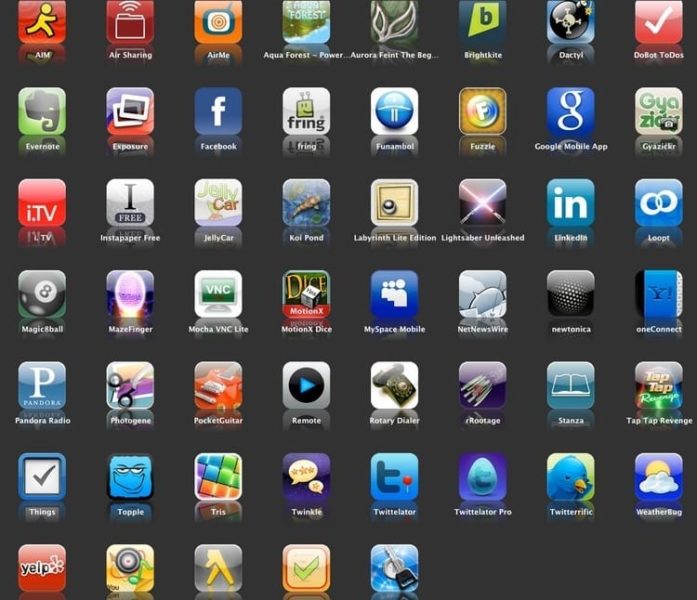
بمجرد الانتهاء من ذلك، يمكننا البدء في البحث عن التطبيقات التي بها مشكلات، والتي سندخل فيها إلى قسم التكوين، وسنصل إلى "القسم"الإنترنت والشبكات” ثم إلى WiFi ثم اضغط على اسم الشبكة.
في حالة وجود ملف اتصال واي فاي الوضع الآمن يعمل، على الأرجح أن المشكلة ناجمة عن بعض التطبيقات التي قمنا بتنزيلها، لذلك سيتعين علينا إعادة تشغيل الجهاز لمتابعة إلغاء تثبيت آخر التطبيقات التي قمنا بتثبيتها ومعرفة ما إذا كانت تعمل الآن الاتصال دون مشاكل.
في حالة عدم عمل الوضع الآمن، فمن المرجح أن يكون الخطأ بسبب شبكة WiFi أو اتصال بالإنترنت.
الحلول إذا كانت المشكلة على الإنترنت أو الشبكة
ومن ناحية أخرى، إذا حدث الخطأ عند الاتصال بالإنترنت، فننصحك بتجربة هذه الخطوات ثلاثة حلول نقدمها أدناه.
أعد تشغيل جهاز التوجيه والمودم
من الواضح أننا لن نكون قادرين على إعادة تشغيل جهاز التوجيه والمودم إلا إذا كانا خاصين بنا.
ما سنفعله هو فصل كابلات الطاقة عن كلا الجهازين لمدة 15 دقيقة على الأقل.
بعد ذلك نقوم بإعادة توصيلهما وإعادة تشغيل كلا الجهازين وننتظر حتى تعمل الأضواء بشكل صحيح.
إذا لم يعمل أي من المصابيح بشكل صحيح (من المهم الاطلاع على دليل الجهاز هنا)، فمن المحتمل أن يكون هناك مشكلة في المودم أو جهاز التوجيه.
ومن الأفضل في هذه الحالات الاتصال بمسؤول الشبكة أو مزود خدمة الإنترنت مباشرة، حيث أنه من الممكن أن يكون هناك انقطاع في الخدمة وسيتعين عليك إعادة تأسيس اتصالنا.
الوصول إلى شبكة عامة
يمكننا أيضًا محاولة توصيلهم بشبكة عامة، والتي تقدم لنا صفحة يجب علينا إكمالها حتى يتم إنشاء الاتصال.
إذا لم تظهر هذه الصفحة، فتأكد من قبول نوع ما من الإشعارات أو حاول فتح الصفحة في نافذة مختلفة.
إذا لم يحل هذا المشكلة، فانتقل إلى قسم التكوين، وقم بالوصول إلى "الإنترنت والشبكات"ثم يدخل WiFi.

الآن نضغط باستمرار على الشبكة المعنية وانقر على "ننسى الشبكة".
يمكننا الآن إلغاء تنشيط اتصال WiFi لتنشيطه مرة أخرى.
في الخطوة التالية نختار اسم الشبكة وسيظهر إشعار بالوصول إلى الشروط وقبولها.
إعادة تعيين إعدادات الشبكة
في هذه الحالة ما يتعين علينا فعله هو الدخول إلى قسم التكوين للوصول لاحقًا إلى "الإنترنت والشبكات".
نضغط على النقاط الرأسية الثلاثة ثم نختار “إعادة ضبط إعدادات WiFi وبيانات الهاتف المحمول والبلوتوث".
الآن نضغط علىإعادة ضبط الإعدادات"ومن حيث المبدأ يجب أن تعمل دون مشاكل.
الحلول إذا كانت المشكلة في اتصال WiFi
أخيرًا، ذكرنا أيضًا أن هناك احتمالية وجود مشكلات في اتصال Wi-Fi، وفي هذه الحالة سنتمكن من الوصول إلى هذين الحلين التاليين.
تأكد من تفعيل نقطة الاتصال
لإجراء هذا الفحص، سندخل إلى قسم التكوين ثم ندخل "الإنترنت والشبكات".
هنا لدينا الخيار "نقاط الاتصال والأجهزة المحمولة".
بمجرد دخولنا إليه نقوم بتنشيط "المحمولة واي فاي الساخنة".
إذا تم تفعيله فما سنفعله هو إلغاء التنشيط وتفعيله مرة أخرى، وإذا لم يكن كذلك فسوف نقوم بتهيئته من خلال الخيار “قم بإعداد نقطة اتصال WiFi".
اتصل بمزود خدمة الإنترنت الخاص بك
من حيث المبدأ، مع التوصيات السابقة، لن تواجه مشكلات عند حل خطأ المصادقة على Android، ولكن إذا استمر الأمر، فما عليك سوى الاتصال بنا مزود خدمة الإنترنت، نظرًا لأن الشيء الأكثر شيوعًا في هذه الحالات هو وجود نوع من المشاكل الخارجية أو حتى أن جهازنا الطرفي غير متوافق مع نقاط الاتصال.
كما نرى، هناك العديد من البدائل التي يمكننا العثور عليها عند ظهور خطأ في المصادقة على Android، لذلك ننصحك بأن يكون هذا الدليل في متناول يدك دائمًا لتتمكن من حل أي من المشكلات التي تنشأ.
طالبة هندسة صناعية ومحبة للكتابة والتكنولوجيا ، شاركت لعدة سنوات في صفحات مختلفة بهدف إطلاع نفسي دائمًا على أحدث الاتجاهات والمساهمة بحبتي الرملية في شبكة النشر الهائلة هذه التي نعرفها باسم الإنترنت.




